- ppt素材图片大全:3D方框之5方框并列关系科幻风格PPT素材下载
- ppt图表坐标轴自定义:彩色微立体个人简历PPT图表下载
- ppt图表去掉坐标轴:金币银币元素PPT柱状图
- ppt图表如何显示平均线:终点线——立体箭头+人物剪影PPT模板下载
下面的是PPT教程网给你带来的相关内容:
ppt怎么设置点击图片然后进入详细介绍:你知道做PPT的时候插入图片怎么把它的白色背景去掉吗?
设置透明色
图片的白色背景,如果真的是纯白色的话,可以双击图片,进入图片格式选项卡,点击工具栏左侧的颜色按钮,展开下拉菜单,找到设置透明色功能单击ppt怎么设置点击图片然后进入详细介绍,然后移动到。图片的白色区域,单击就能把白色的背景去除掉了。
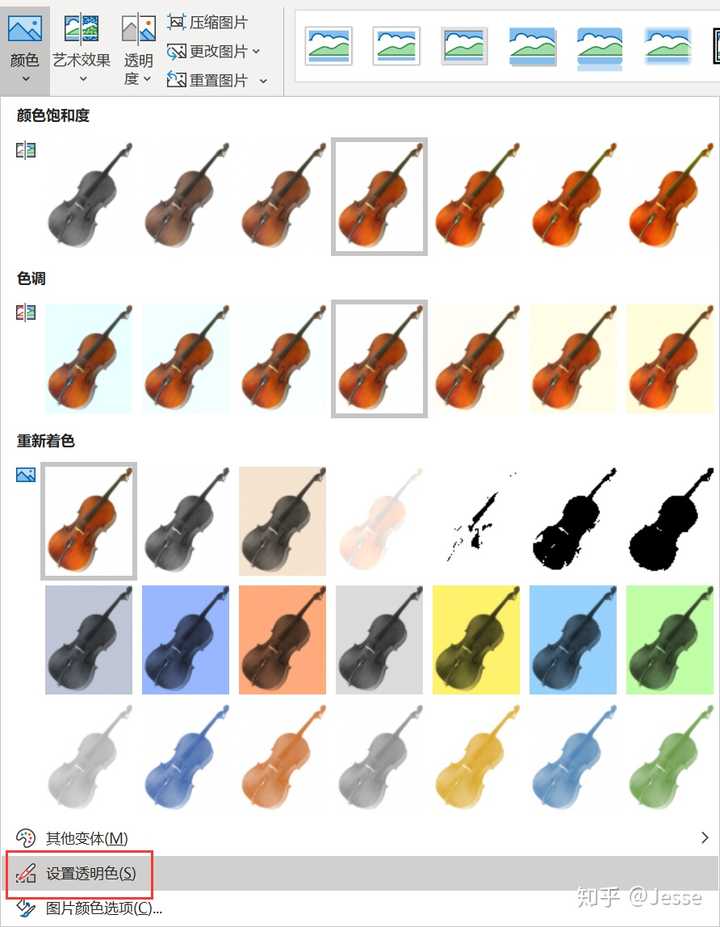
但是这样理想的状态通常是不存在的,实拍的图片,即便是白墙作为背景,也会因为光线原因存在一些灰部,而网上找到的素材图片,则很有可能在主体对象和白色背景之间存在着一些颜色并非纯白的过渡区域。而设置为透明色这个功能对颜色的纯度要求又很高,所以往往会在主体对象边缘留下一些无法去除干净的白边:

上图都是很好的状态了,更多的是这样子的:
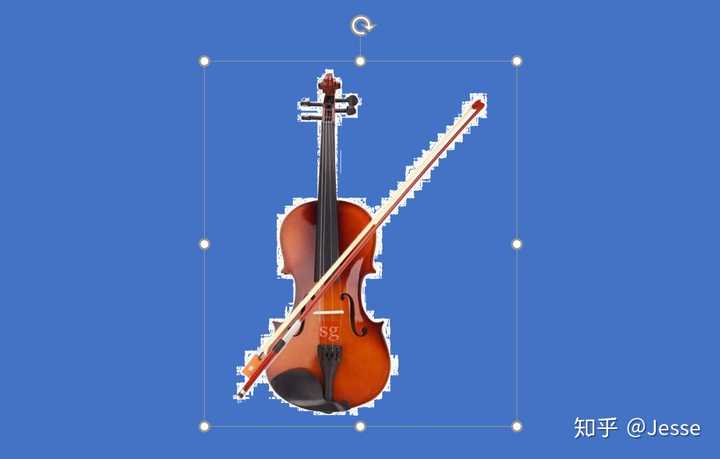
另外如果主体对象内部还有白色的话,也会被一并去处设置为透明:
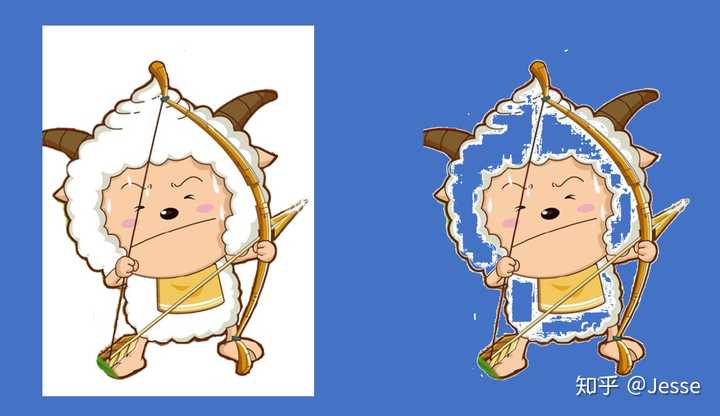

基于以上这些原因,这个功能虽然可以去除白色背景,但很多时候效果并不见得有多好。
删除背景
另外一个方法就是使用图片格式选项卡,最左侧的删除背景功能,使用的方法和美图秀秀中的抠图操作一致,通过删除笔和保留笔把不想要的地方标记为桃红色ppt怎么设置点击图片然后进入详细介绍:你知道做PPT的时候插入图片怎么把它的白色背景去掉吗?,点保存即可。这里就不详细介绍了。
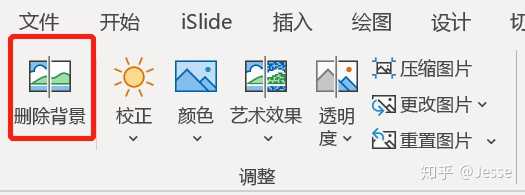
比起前面的方法,这个方法抠图的效果要更好一些,但在标记删除范围时,因为一些矢量对象存在着黑线描边,而黑线叠加桃红色后颜色改变并不明显,所以往往一不小心就会看漏、标记漏,导致最后对象画面残缺,需要反复回退修改:
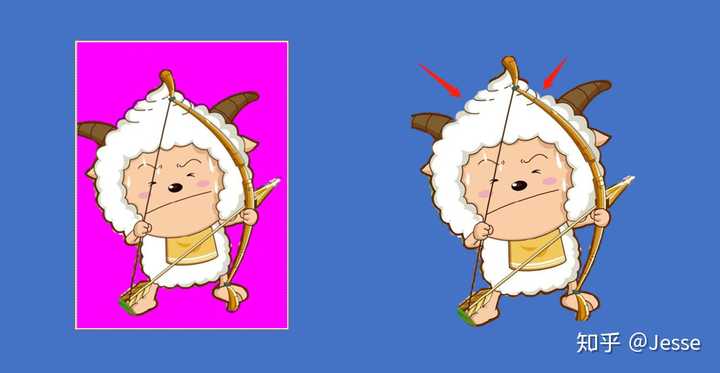
而也是因为算法决定删除区域时,是基于对对象边缘的识别,所以当对象边缘模糊、颜色与背景接近时,这个功能就很难区分哪些该删除哪些该保留了。
外部工具
如果想要操作简单,效果又好,那我们其实可以借助一些外部工具来删除背景,放心,不是PS这么麻烦的软件。而是一些可以在线使用的网站。
例如:
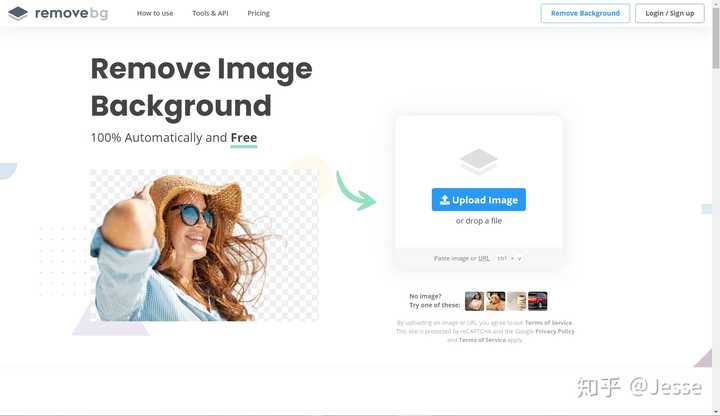
只需要上传图片,网站就会自动识别背景并去除:
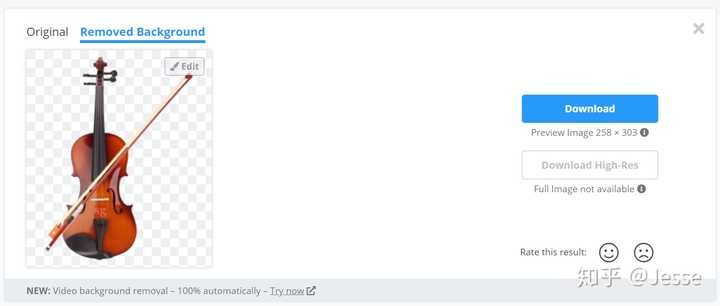
如果有识别有误的地方,可以点「Edit」进入编辑模式,照PPT里删除背景的方式用删除和保留笔做标记调整:
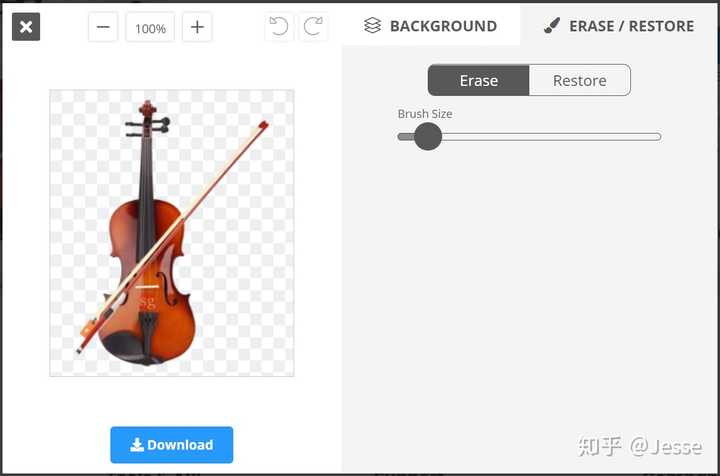
然后点「」下载就能得到透明背景的PNG图片了,效果非常好:

做个对比,从左到右分别是:设置透明色、删除背景、

以上。
感谢你支持pptjcw.com网,我们将努力持续给你带路更多优秀实用教程!
上一篇:ppt字体统一修改设置:如何批量去掉PPT的指定大小(例如28号)字体的内容,其他大小的字体保持不变? 下一篇:ppt中的视频如何设置自动播放:轻松办公系列进阶课堂-在PPT中播放影片和GIF动画(一)
郑重声明:本文版权归原作者所有,转载文章仅为传播更多信息之目的,如作者信息标记有误,请第一时间联系我们修改或删除,多谢。
